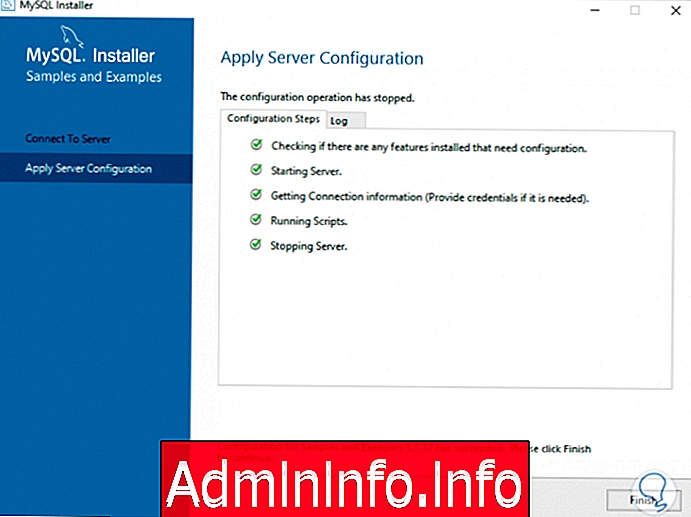
Veri tabanı yönetimi, küçük, orta ve büyük şirketlerdeki en yaygın görevlerden biridir, çünkü bunlar, kaydedilmesi gereken veriler ve ayrıca verilmesi gereken yapı üzerinde daha ayrıntılı ve doğrudan bir kontrol sağlar. kendileri.
Veri tabanı seviyesinde birkaç seçenek olmasına rağmen, binlerce yönetici tarafından en popüler ve kullanılanlardan biri, fonksiyonlara sahip bir SQL veritabanı sunucusuna (Structured Query Language) sahip olmamızı sağlayan MySQL'dir. güvenlik, erişim hızı, ölçeklenebilirlik, birden fazla kullanıcının desteği ve aynı anda çeşitli işlemlerin yürütülmesi gibi olağanüstü özellikler.
Bir MySQL sunucusunu kurarken, kullanılan işletim sisteminden bağımsız olarak, zaman geçtikçe ve daha fazla tablo ve taban eklerken, bir noktada MySQL'in veritabanlarını yükleyerek ya da erişerek bir tür hata oluşturabilmesi doğaldır. Sorgulara ya da uygulama hatalarına yol açarsanız, bu sizin başınıza gelirse, Solvetic'te size MySQL'i yenilemenize yardımcı olacak ve MySQL hizmetlerini durdurmanız veya yeniden başlatmanız ve bu sayede tam ve entegre bir şekilde çalışmanız için pratik bir ipucu veriyoruz. oluşturulan bazlar.
MySQL servis başlatma
Sürümünüze bağlı olarak 3 seçenek görelim.
/etc/init.d/mysqld başlatma servisi mysqld başlatma servisi mysql başlatma
MySQL hizmetini durdur
Sürüme bağlı olarak 3 seçeneğimiz var.
/etc/init.d/mysqld durdurma servisi mysqld durdurma servisi mysql durdurma
MySQL servisini yeniden başlatın
/etc/init.d/mysqld hizmeti yeniden başlat mysqld yeniden başlatma hizmeti mysql yeniden başlat
Bu işlemi basitçe macOS, Linux ve Windows'ta gerçekleştirmeyi öğreneceksiniz.
Eğer MySQL yüklü değilse, aşağıdaki linke gidip uygun sürümü indirebilirsiniz:
MySQL
1. Windows 10'da MySQL servislerini başlatma, durdurma veya yeniden başlatma
MySQL sunucumuzu Windows 10'da kurduğumuz ve yapılandırdığımız andan itibaren, sistem kurulum işlemlerini düzgün bir şekilde tamamlamak için MySQL hizmetlerini yeniden başlatmak ve durdurmaktan sorumludur. Şimdi, eğer sunucumuzu bir süre önce kurduysak, hizmetleri başlatmak, yeniden başlatmak veya durdurmak için bazı görevleri yerine getirebiliriz.
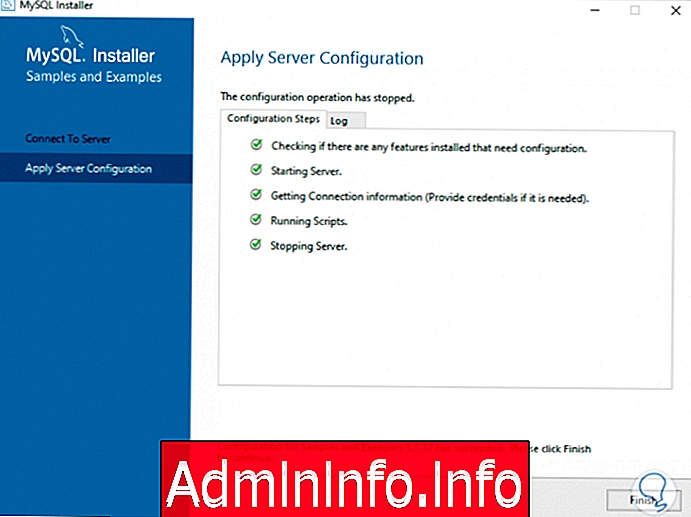
2. MySQL hizmetlerini Windows 10'da MySQL platformundan başlatma, durdurma veya yeniden başlatma
1. adım
İlki MySQL platformunu kullanıyor, bunun için önce MySQL'e ilgili kimlik bilgileriyle giriş yapmalıyız:
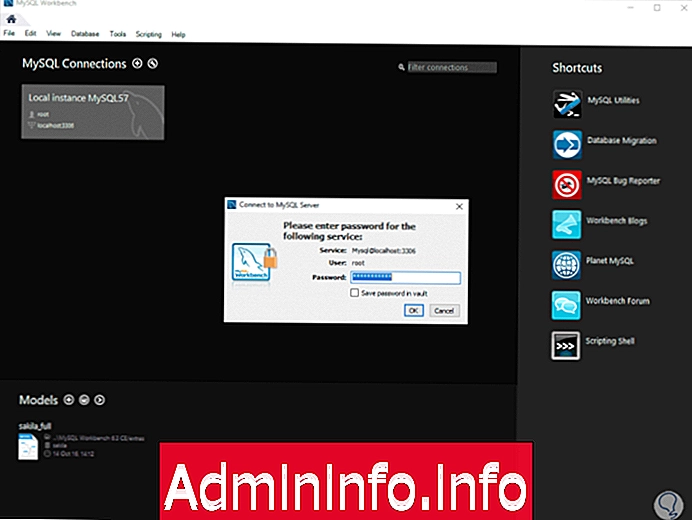
2. adım
Bağlantı kurduktan sonra, Sunucu menüsüne gideceğiz ve “Başlatma / Kapatma” seçeneğini seçeceğiz:
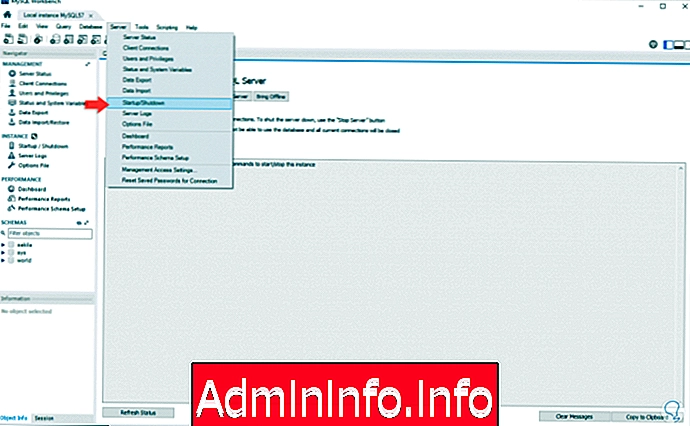
3. adım
MySQL sunucusunun güncel durumunu görebileceğimiz bir sonraki bölüme yönlendirileceksiniz:
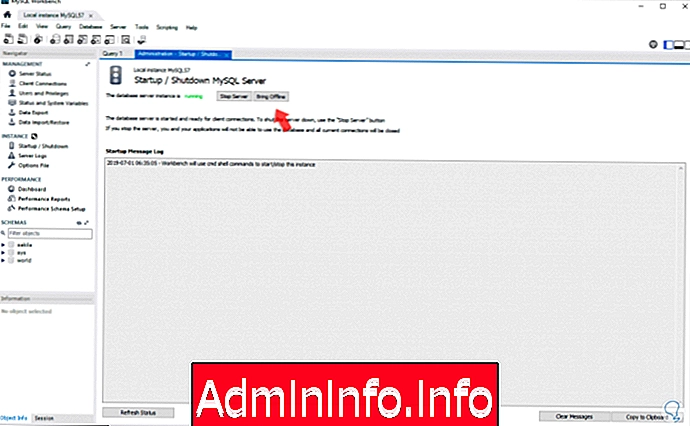
4. adım
Bu durumda gördüğümüz gibi, sunucu aktif (çalışıyor), durdurmak için sadece Sunucuyu Durdur düğmesine tıklayın ve yürütülen görevin bir özetini göreceğiz ve sunucunun durdurulduğunu doğrulayacağız:

5. Adım
Başlamak için, "Sunucuyu Başlat" düğmesine tıklayın ve başlangıç işlemini tamamlamak için kök şifremizi girmeliyiz:
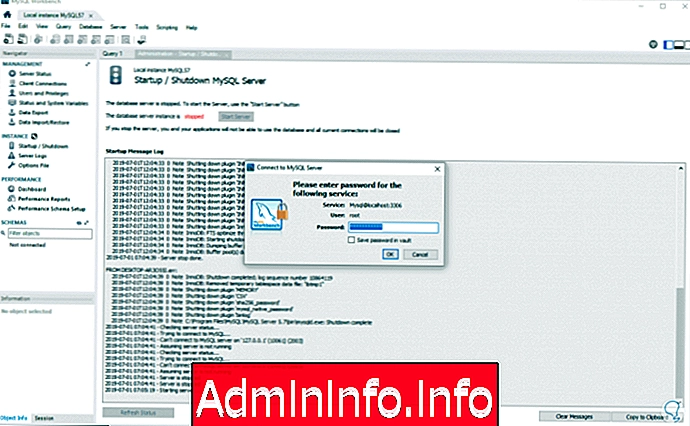
3. MySQL servislerini Windows 10'da sistem servislerinden başlatmak, durdurmak veya yeniden başlatmak
$config[ads_text5] not foundBu etkinlikleri gerçekleştirmek için Windows 10 tarafından sunulan bir başka yöntem, doğrudan işletim sistemi hizmetlerindedir, Windows 10'a MySQL yüklediğimizde, MySQL için özel bir servis otomatik olarak oluşturulur.
1. adım
Bunu doğrulamak için aşağıdaki tuş kombinasyonunu kullanacağız ve services.msc komutunu uygulayacağız:
+ R
services.msc
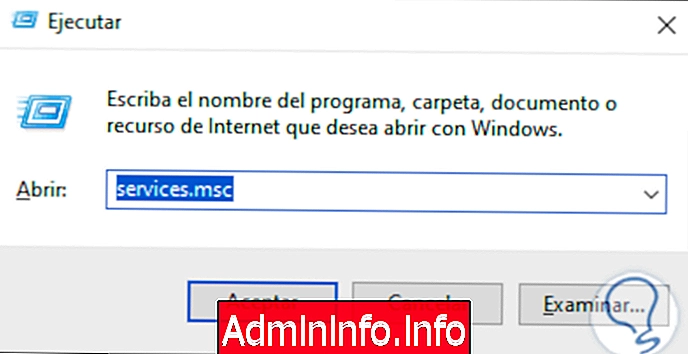
2. adım
Tamam'a tıklayın ve açılan pencerede MySQL hizmetini bulalım:
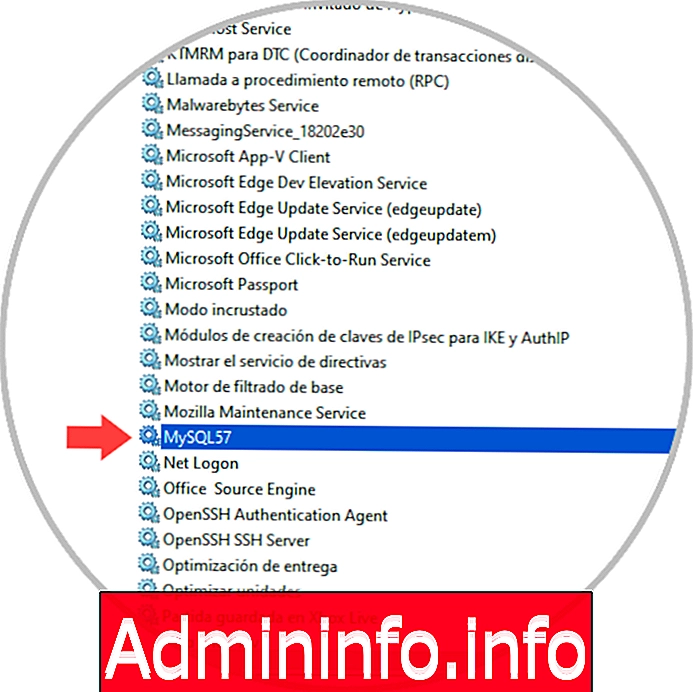
3. adım
Bahsedilen hizmete sağ tıklıyoruz ve gösterilen seçenekler mümkün olacak. Orada MySQL sunucumuz için gerekli olan seçeneği seçiyoruz.
- Hizmeti durdur
- Hizmeti yeniden başlat
- Durdurulmuşsa başlat
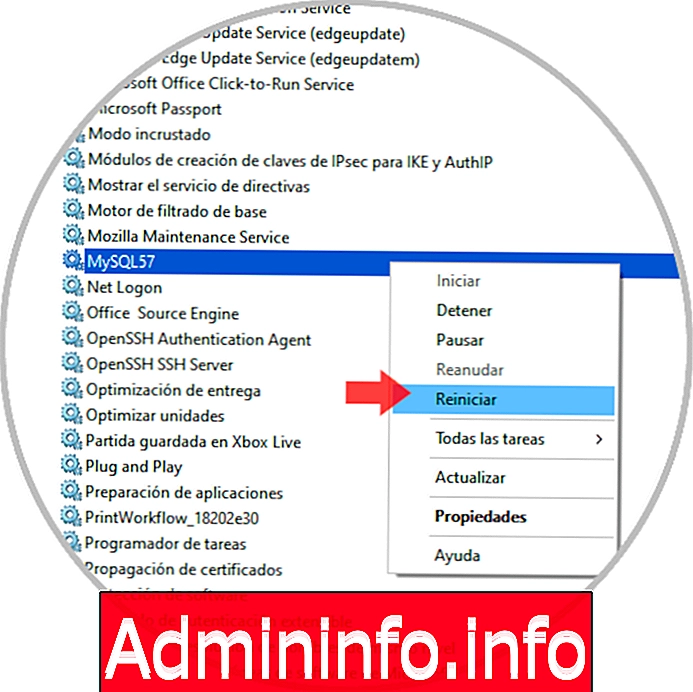
4. MySQL servislerini CMD'den Windows 10'da başlatma, durdurma veya yeniden başlatma
Kullanılabilen diğer bir seçenek de, bu görevi komut isteminden yönetici olarak yapmaktır, bunun için konsola erişmeli ve aşağıdakileri yapmalıyız:
C: \ Program Files \ MySQL \ MySQL Sunucusu 5.7 \ bin \ mysqld
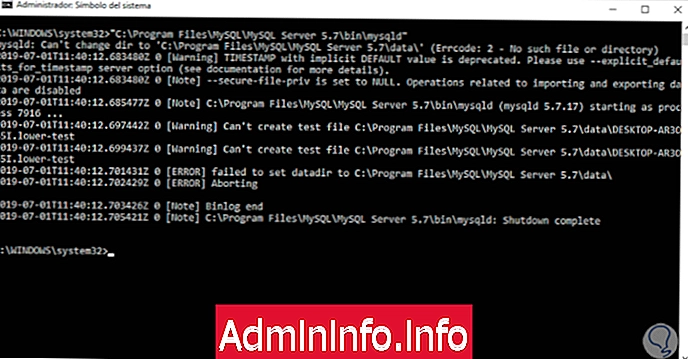
not
Aşağıdaki sırayı da uygulayabiliriz:
C: \ Program Files \ MySQL \ MySQL Sunucusu 8.0 \ bin \ mysqladmin "-u root kapatma
Böylece, Windows bu eylemleri çeşitli şekillerde gerçekleştirmemize izin veriyor, ancak her biri pratik.
5. Linux'ta MySQL servislerini başlatma, durdurma veya yeniden başlatma
Linux ortamlarında sunucuyu başlatma, yeniden başlatma veya durdurma görevleri biraz daha basittir çünkü bunlar doğrudan konsoldan çalıştırılır, yani, Linux'ta bu örnekte Ubuntu Server 19.04$config[ads_text6] not found
1. adım
İlk olarak, aşağıdakileri çalıştırarak MySQL sunucusunun durumunu öğrenebiliriz:
sudo servis mysql durumu
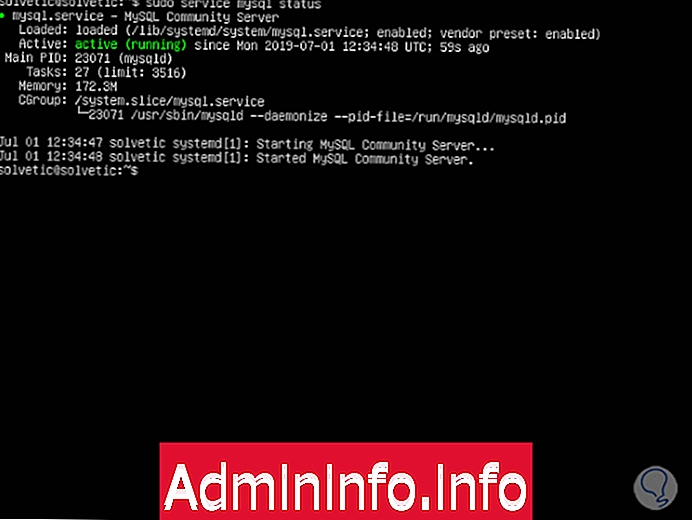
2. adım
Şimdi, hizmeti durdurmak için biz koşacağız:
hizmet mysql durdur
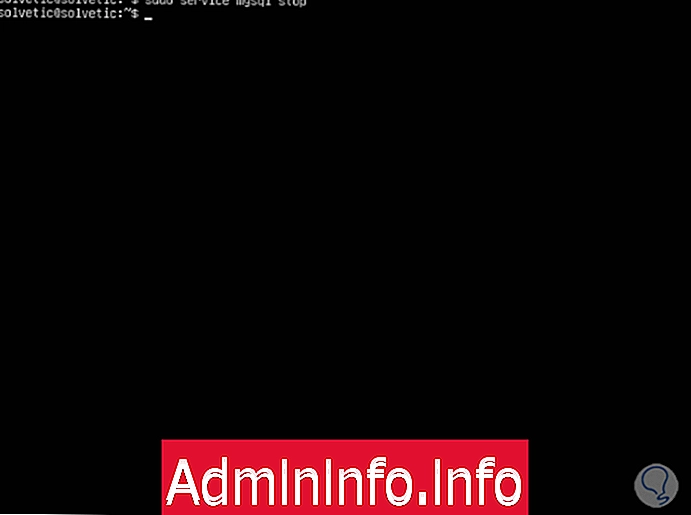
3. adım
Hizmeti başlatmak için yürütürüz:
hizmet mysql başlangıç
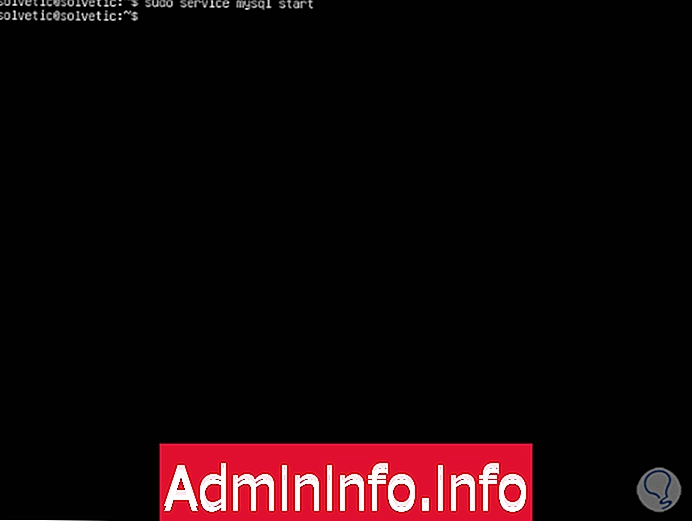
4. adım
Amaç hizmeti yeniden başlatmaksa, aşağıdakileri yerine getirmeliyiz:
hizmet mysql yeniden başlatma
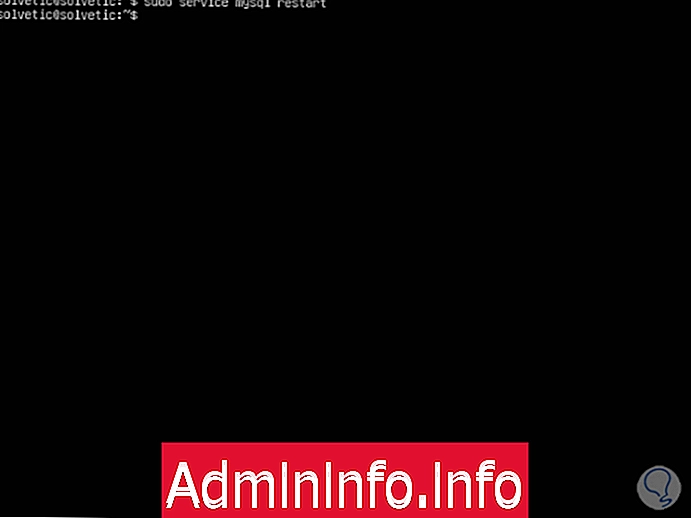
5. Adım
Ayrıca Linux'ta bu işlemleri gerçekleştirmek için aşağıdaki komutları uygulayabiliriz:
/etc/init.d/mysqld start /etc/init.d/mysqld stop /etc/init.d/mysqld servisini yeniden başlat mysqld servisini başlat mysqld stop servisini mysqld yeniden başlat
6. MySQL servislerini macOS'ta MySQL platformundan başlatmak, durdurmak veya yeniden başlatmak
Windows 10'da olduğu gibi, macOS bize bu işlemi faydalı bir şekilde yapmak için bazı seçenekler sunuyor, her birini göreceğiz.$config[ads_text6] not found
MySQL'i macOS'a kurarken, MySQL yönetim platformu varsayılan olarak kurulur, böylece bağlantıyı başlattığımızda Sunucu menüsüne gidip Başlatma / Kapatma seçeneğini seçebiliriz. Bundan sonra, MySQL hizmetini durdurmak veya başlatmak için daha önce Windows 10'da görülen adımları tekrar ediyoruz.
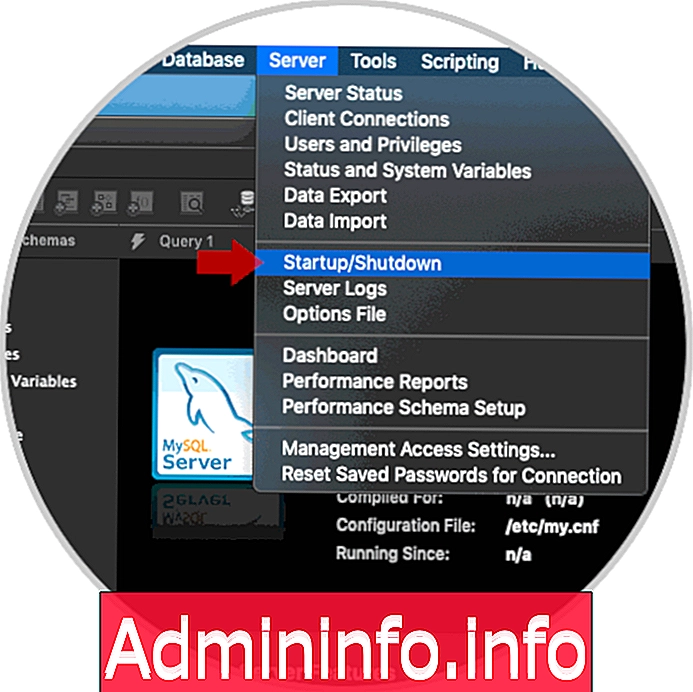
7. MySQL servislerini macOS'taki Sistem Tercihleri'nden başlatma, durdurma veya yeniden başlatma
$config[ads_text5] not found1. adım
MySQL'in bir özelliği vardır ve uygulamalarda barındırılmadığından tüm konfigürasyonlarını “Sistem Tercihleri” nden temin edebilirsiniz:
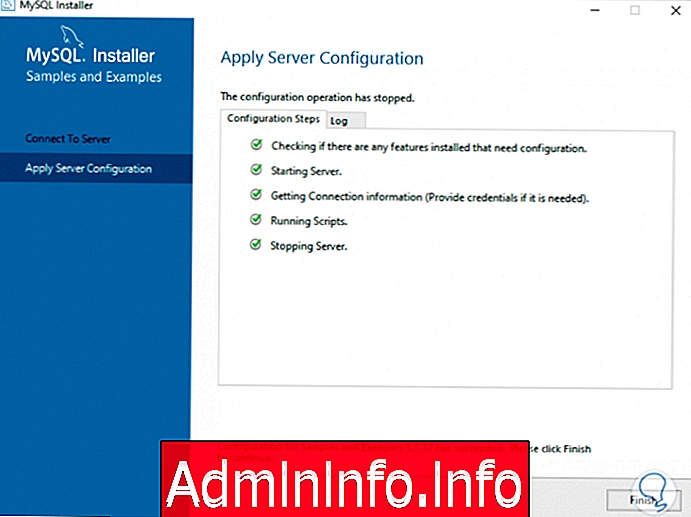
2. adım
MySQL'e tıklayarak konfigürasyon penceresine yönlendirilecek ve “Örnekler” sekmesinde kullanılan MySQL'in güncel versiyonunu görebilir ve (eğer aktifse) hizmeti durdurabiliriz:
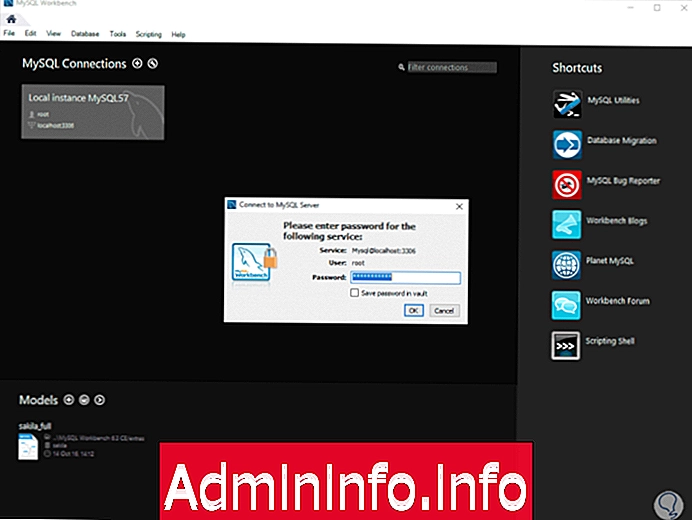
3. adım
Durdurma MySQL Sunucusunun tıklanması, işlemi onaylamak için yönetici şifresini girmeniz gerekecektir:
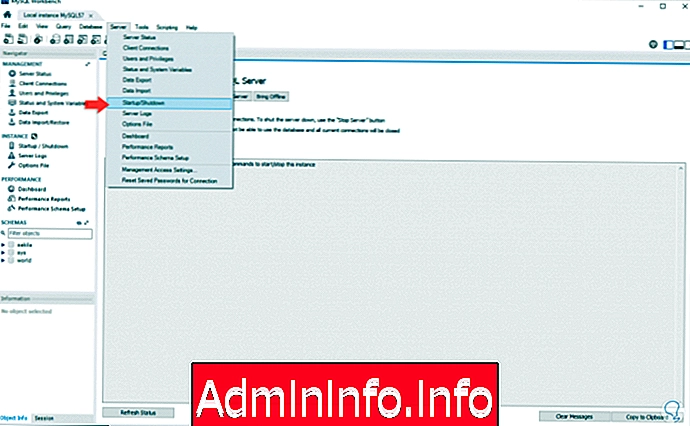
4. adım
Tamam'a tıklayın ve sunucunun durdurulduğunu göreceğiz ve "MySQL Sunucusunu Başlat" düğmesiyle başlatma seçeneği mevcut:
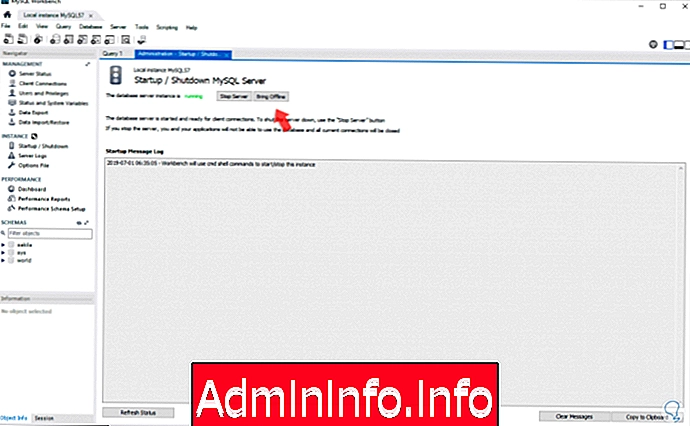
8. MySQL servislerini macOS'ta terminalden başlatmak, durdurmak veya yeniden başlatmak
MacOS terminali, MySQL servisini basit bir şekilde başlatma veya durdurma görevini yerine getirmemizi sağlar.
1. adım
Hizmeti başlatmak istiyorsak aşağıdaki satırı çalıştırmanız yeterlidir:
sudo launchctl yükü -F /Library/LaunchDaemons/com.oracle.oss.mysql.mysqld.plist$config[ads_text5] not found

2. adım
Hizmeti durdurmak isterseniz, aşağıdakileri uygulayacağız:
sudo launchctl kaldırma -F /Library/LaunchDaemons/com.oracle.oss.mysql.mysqld.plist
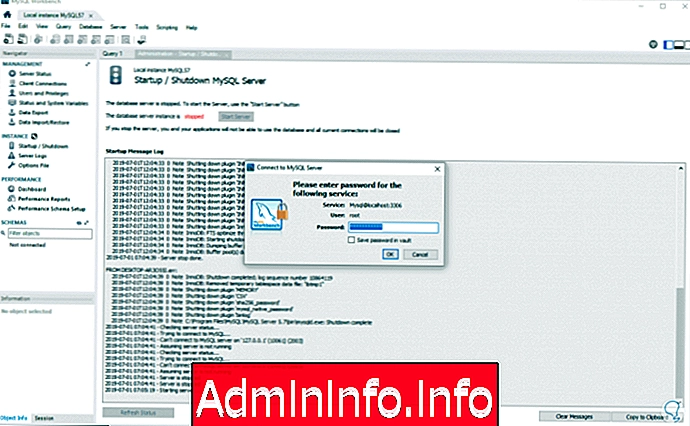
9. MySQL servislerini DBngin kullanarak başlatmak, durdurmak veya yeniden başlatmak
1. adım
Bu, sistemdeki çeşitli aktif veritabanlarını yönetebileceğimiz ücretsiz bir yardımcı programdır, PostgreSQL, MySQL, Redis ve daha birçok ürünle paralel olarak çalışabilirsiniz, ücretsiz indirme işleminiz aşağıdaki bağlantıdan sağlanabilir:
DBngin
2. adım
Kullanımı basittir, kurulduktan sonra istenen veritabanı türüyle yeni bir örnek oluştururuz, bu durumda MySQL, bir ad veririz ve bu veritabanı varsa aşağıdakileri görürüz:
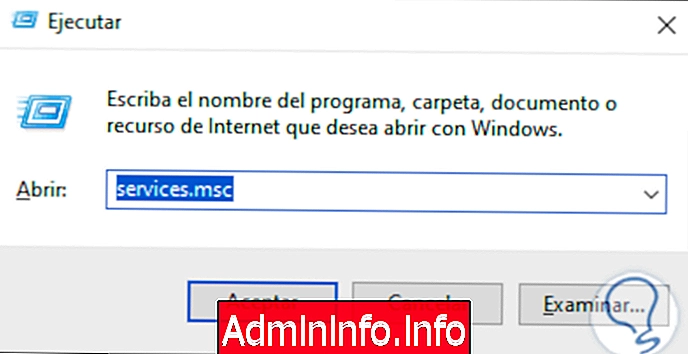
3. adım
Hizmeti başlatmak için Başlat'a tıklıyoruz ve bundan sonra MySQL hizmetini durdurmak için Durdur'a tıklıyoruz:
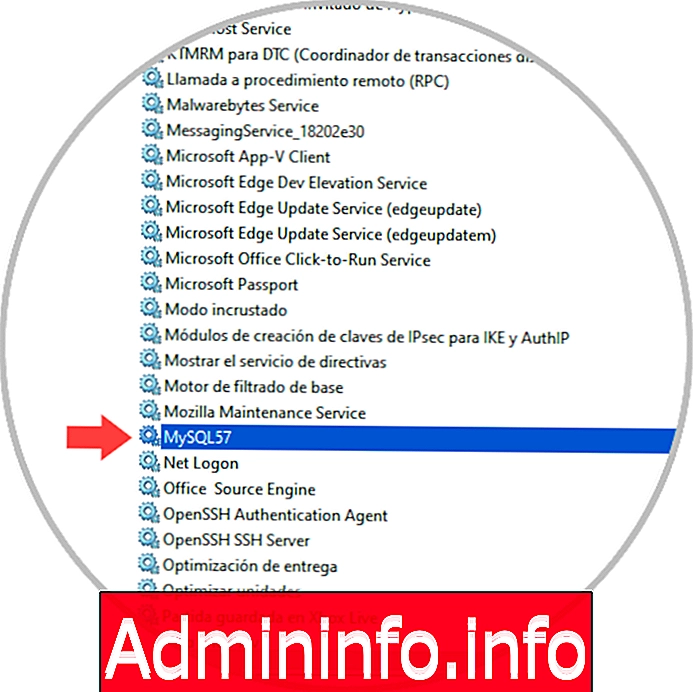
10. WHM kullanarak MySQL servislerini başlatma, durdurma veya yeniden başlatma
WHM (Web Host Manager) Linux ortamlarında, yüzlerce parametrenin kullanımını ve yönetimini kolaylaştıran CPanel ile birlikte çalışarak hem donanım hem de yazılım seviyesinde çeşitli sistem parametrelerini yönetebileceğimiz bir kontrol panelidir. .$config[ads_text6] not found
1. adım
İlk adım, sunucunun IP adresi üzerinden erişmek ve erişim bilgilerimizi girmek:
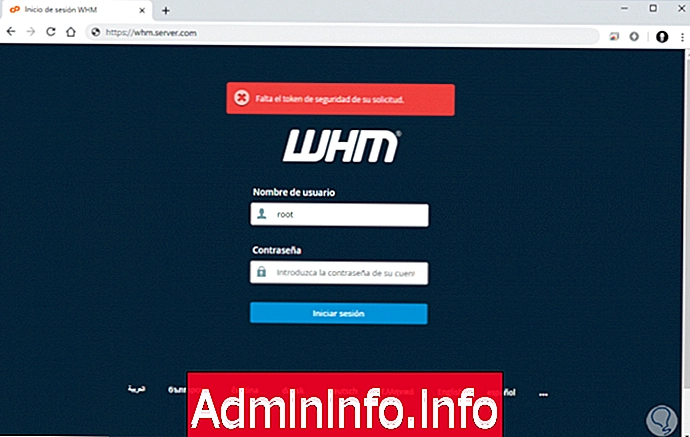
2. adım
Bir kez girdikten sonra, "yeniden başlat" arama motoruna giriyoruz ve sol tarafta bulunan ve yeniden başlayabileceğimiz tüm hizmetleri içeren menüde bir liste göreceğiz, bu durumda "SQL (Sunucu) MySQL" i seçiyoruz:
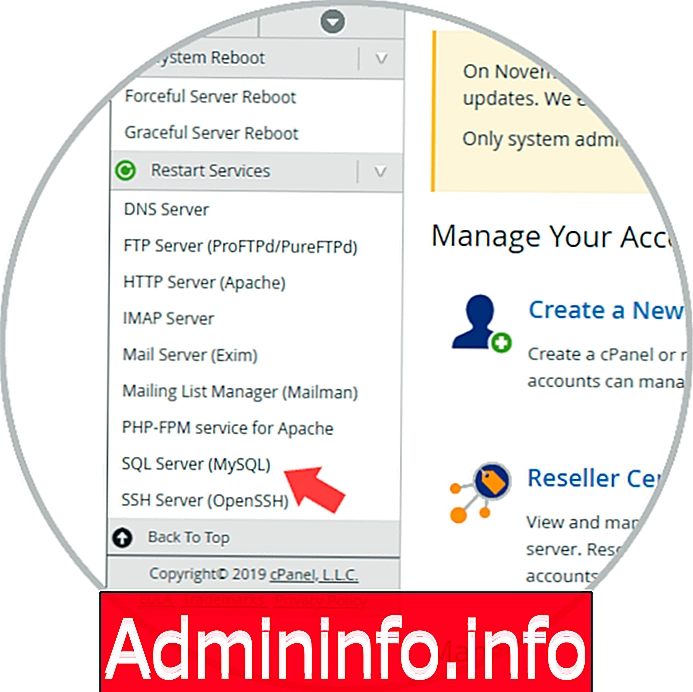
3. adım
Şimdi Evet'e tıklıyoruz ve MySQL hizmeti yeniden başlatma işlemi gerçekleştirilecek:
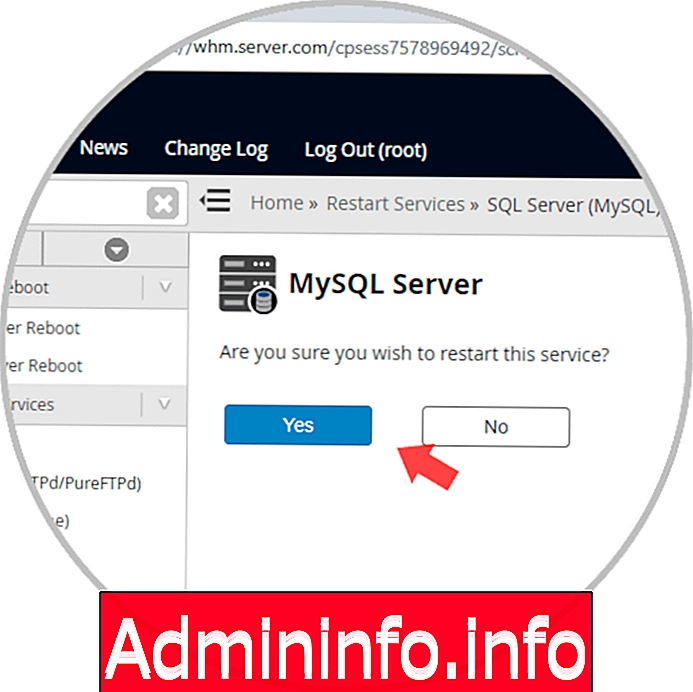
Windows, macOS veya Linux'ta MySQL hizmetimizi bir bütün olarak başlatmak, durdurmak veya yeniden başlatmak için seçenekler çeşitlidir.
Madde